win10 explorer占用cpu过高怎么办 win10进程explorer占用率高解决方法
在运行win10系统过程中,相应的也有很多进程在启动着,其中也保证explorer进程,是Windows程序管理器或者文件资源管理器,可是有些用户发觉explorer占用cpu过高的现象,那么win10 explorer占用cpu过高怎么办呢?这里小编就来给大家说说win10进程explorer占用率高解决方法。
推荐下载:win10纯净版ghost
具体方法:
解决方案1:禁用云存储客户端
根据用户的说法,有时由于Dropbox或OneDrive等云存储服务会出现此问题。这些服务可以在后台自动同步文件,这可能导致explorer.exe高CPU使用率。
要解决此问题,用户建议暂时禁用OneDrive并卸载Dropbox,看看是否能解决问题。有几种方法可以卸载应用程序,但最有效的方法是使用Revo Uninstaller等卸载程序软件。
卸载程序软件将删除与您正在卸载的应用程序关联的所有文件和注册表项,确保没有可能干扰您的系统的剩余文件。
禁用OneDrive并卸载Dropbox后,请检查问题是否已解决。
解决方案2:删除旧文件和临时文件
如果您遇到explorer.exe高CPU使用率问题,则问题可能是由旧文件和临时文件引起的。 Windows会创建数百个临时文件,有时这些文件会干扰您的系统,因此建议将其删除。
最好的方法是使用磁盘清理应用程序。要使用它,只需按照以下步骤操作:
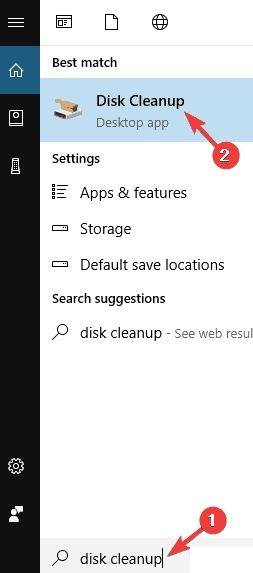
--按Windows键+ S并键入磁盘。从结果列表中选择磁盘清理。
--确保选中了系统驱动器(默认为C),然后单击“确定”。
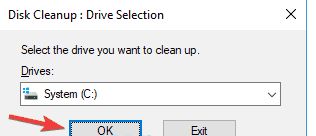
--您的PC现在将扫描所选的驱动器。 此过程通常需要几秒钟。
--现在您只需选择要删除的文件,然后单击“确定”。 如果需要,可以单击“清理系统文件”按钮以删除其他文件。
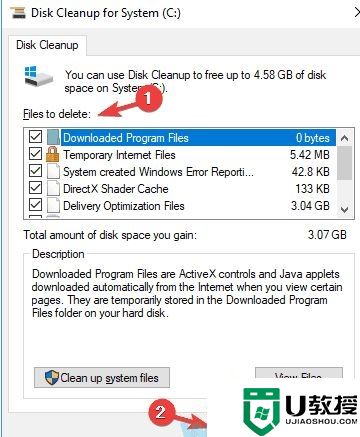
删除临时文件后,检查问题是否仍然存在。磁盘清理是一个可靠的工具,但许多用户更喜欢使用CCleaner而不是磁盘清理,因为CCleaner有一些额外的功能。
与磁盘清理不同,CCleaner允许您删除浏览历史记录,清理注册表等等,因此如果您想确保临时文件不会干扰您的系统,您可能需要尝试一下。
解决方案3:检查非常桌面图标
有时,由于桌面上的某些图标,可能会出现explorer.exe高CPU使用率。这种情况很常见,但有时可能会在您的PC上发生。显然,问题是由桌面上没有图标的文件或快捷方式引起的。
由于某些原因,这些类型的文件会导致诸如explorer.exe的高CPU使用率等问题。但是,要解决此问题,您只需从桌面删除没有图标的文件/快捷方式,问题就会得到解决。
上述就是win10进程explorer占用率高解决方法了,有出现这种现象的小伙伴不妨根据小编的方法来解决吧,希望能够对大家有所帮助。
win10 explorer占用cpu过高怎么办 win10进程explorer占用率高解决方法相关教程
- system占用cpu过高win10原因 win10system进程占用cpu突然变高解决方法
- win10系统msmpeng.exe进程占用cpu使用率过高如何解决
- antimalarial service占用率极高怎么办 win10 antimalware service executable cpu占用率高如何处理
- win10电脑内存占用过高怎么办 win10占用内存过高解决办法
- WIN10 CPU占用忽高忽低怎么办 WIN10 CPU占用总是忽高忽低处理方法
- win10系统如何降低内存占用率 win10内存占用率过高怎么办
- win10企业版cpu占用高怎么办 win10企业版cpu过高的处理办法
- win10磁盘占用率高怎么处理 win10电脑磁盘占用过高解决方法
- win10系统tiworker.exe程序占用cpu过高解决方法
- win10内存占用率太高如何解决 完美解决win10内存占用率太高的方法
- Win11如何替换dll文件 Win11替换dll文件的方法 系统之家
- Win10系统播放器无法正常运行怎么办 系统之家
- 李斌 蔚来手机进展顺利 一年内要换手机的用户可以等等 系统之家
- 数据显示特斯拉Cybertruck电动皮卡已预订超过160万辆 系统之家
- 小米智能生态新品预热 包括小米首款高性能桌面生产力产品 系统之家
- 微软建议索尼让第一方游戏首发加入 PS Plus 订阅库 从而与 XGP 竞争 系统之家
热门推荐
win10系统教程推荐
- 1 window10投屏步骤 windows10电脑如何投屏
- 2 Win10声音调节不了为什么 Win10无法调节声音的解决方案
- 3 怎样取消win10电脑开机密码 win10取消开机密码的方法步骤
- 4 win10关闭通知弹窗设置方法 win10怎么关闭弹窗通知
- 5 重装win10系统usb失灵怎么办 win10系统重装后usb失灵修复方法
- 6 win10免驱无线网卡无法识别怎么办 win10无法识别无线网卡免驱版处理方法
- 7 修复win10系统蓝屏提示system service exception错误方法
- 8 win10未分配磁盘合并设置方法 win10怎么把两个未分配磁盘合并
- 9 如何提高cf的fps值win10 win10 cf的fps低怎么办
- 10 win10锁屏不显示时间怎么办 win10锁屏没有显示时间处理方法

